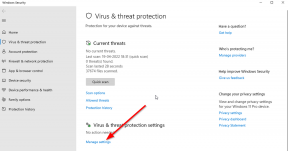Perbaiki Pembaruan Patch Cities Skylines: Game Tidak Akan Meluncur atau Hancur Setelah Peluncuran
Pertandingan / / August 05, 2021
Cities: Skylines adalah game simulasi pembangunan kota dunia terbuka pemain tunggal yang dikembangkan oleh Colossal Order dan diterbitkan oleh Paradox Interactive. Dalam permainan ini, para pemain dapat mengembangkan tata kota dengan mengontrol zona, penempatan jalan, perpajakan, layanan publik, transportasi umum, dll. Game ini diluncurkan kembali pada tahun 2015 dan tersedia untuk platform Windows, PlayStation 4, Xbox One, Nintendo Switch, macOS, Macintosh, Linux. Sekarang, beberapa pembaruan tambalan terbaru dapat menyebabkan masalah dan Anda dapat memeriksa perbaiki Pembaruan Tambalan Kota Skylines: Game Tidak Akan Meluncurkan atau Menghancurkan Setelah Peluncuran.
Sekarang, berbicara tentang pembaruan tambalan terbaru, itu membawa perubahan baru dan memperbaiki beberapa bug atau masalah. Namun banyak pengguna melaporkan bahwa setelah memperbarui game, mereka mengalami error saat peluncuran atau game tidak terbuka sama sekali. Masalah sebagian besar terjadi pada PC Windows dan bahkan setelah memperbarui driver grafis atau versi OS Windows, masalah tersebut belum terpecahkan. Jadi, jika Anda juga salah satu dari mereka dan menginginkan solusi cepat, periksa
panduan mengatasi masalah di bawah.
Daftar Isi
- 1 Mengapa Cities Skylines Terus Menghancurkan?
-
2 Pembaruan Patch Fix Cities Skylines: Game Tidak Akan Meluncurkan atau Hancur Setelah Peluncuran
- 2.1 Persyaratan Sistem Minimum:
- 2.2 Persyaratan Sistem yang Direkomendasikan:
- 2.3 1. Setel Opsi Peluncuran di Steam
- 2.4 2. Verifikasi Integritas File Game
Mengapa Cities Skylines Terus Menghancurkan?
Ada kemungkinan alasan di balik Cities Skylines yang terus mogok di PC Windows 10 Anda. Mari lihat.
- Konfigurasi PC Anda tidak kompatibel dengan persyaratan sistem game.
- Beberapa file game hilang atau rusak.
- PC Anda berjalan pada OS Windows atau driver grafis yang kedaluwarsa.
- Versi DirectX yang sudah ketinggalan zaman.
- Game atau versi klien tidak diperbarui.
- Salah satu aplikasi overlay berjalan di latar belakang.
- Program Windows Firewall atau Antivirus memblokir permainan.
Pembaruan Patch Fix Cities Skylines: Game Tidak Akan Meluncurkan atau Hancur Setelah Peluncuran
Jadi, jika Anda adalah pemain Cities: Skylines PC di Steam, Anda mungkin telah memperhatikan bahwa game tersebut memiliki beberapa masalah yang hampir terkait dengan mogok saat bermain game, mogok saat memulai, atau game tidak dapat diluncurkan sama sekali, dll. Karena jenis kesalahan ini, pemain menjadi kesal dan memeriksa kemungkinan solusi atau langkah pemecahan masalah.
Pertama-tama, pastikan bahwa versi gim diperbarui dengan benar dan driver grafis atau versi Windows diperbarui. Setelah selesai, Anda harus mem-boot ulang sistem Anda sekali. Selain itu, pastikan persyaratan game kompatibel dengan konfigurasi sistem Anda.
Persyaratan Sistem Minimum:
- Membutuhkan prosesor 64-bit dan sistem operasi
- OS: Microsoft Windows XP / Vista / 7/8 / 8.1 (64-bit)
- Prosesor: Intel Core 2 Duo, 3.0GHz atau AMD Athlon 64 X2 6400+, 3.2GHz
- Penyimpanan: RAM 4 GB
- Grafik: NVIDIA GeForce GTX 260, 512 MB atau ATI Radeon HD 5670, 512 MB (Tidak mendukung Intel Integrated Graphics Cards)
- DirectX: Versi 9.0c
- Jaringan: Koneksi Internet broadband
- Penyimpanan: 4 GB tersedia ruang
Persyaratan Sistem yang Direkomendasikan:
- Membutuhkan prosesor 64-bit dan sistem operasi
- OS: Microsoft Windows 7/8 (64-bit)
- Prosesor: Intel Core i5-3470, 3.20GHz atau AMD FX-6300, 3.5Ghz
- Penyimpanan: RAM 6 GB
- Grafik: NVIDIA GeForce GTX 660, 2 GB atau AMD Radeon HD 7870, 2 GB (Tidak mendukung Kartu Grafis Terintegrasi Intel)
- DirectX: Versi 11
- Jaringan: Koneksi Internet broadband
- Penyimpanan: 4 GB tersedia ruang
Setelah memeriksa persyaratannya, Anda sekarang dapat mengikuti langkah-langkah di bawah ini:
1. Setel Opsi Peluncuran di Steam
- Luncurkan klien Steam di PC Anda.
- Dari Perpustakaan, klik kanan pada Kota: Skylines.
- Selanjutnya, klik Properties.
- Klik pada Set Launch Options.
- Tempel di: –noWorkshop
Jika metode ini berhasil untuk Anda dan gim diluncurkan dengan benar maka itu berarti ada beberapa mod dan aset bengkel Steam yang menyebabkan masalah ini. Jadi, Anda perlu menghapus mod atau menyalakannya satu per satu untuk memeriksa mod / aset mana yang menyebabkan masalah bagi Anda. Selanjutnya, Anda dapat memperbaruinya atau menghapusnya untuk memainkan game tanpa masalah apa pun.
Atau, Anda dapat melihat beberapa kemungkinan metode di bawah ini.
2. Verifikasi Integritas File Game
- Matikan semua program Antivirus atau program Windows Firewall yang sedang berjalan.
- Klik kanan pada game Cities Skylines dan buka Properties.
- Klik pada file Lokal.
- Pilih Verifikasi Integritas File Game.
- Setelah selesai, klik Tutup.
- Nyalakan ulang klien Steam dan luncurkan game lagi untuk memeriksa masalah.
Selesai, teman-teman. Kami berharap panduan ini bermanfaat bagi Anda. Untuk pertanyaan apa pun, Anda dapat berkomentar di bawah ini.
Subodh suka menulis konten apakah itu terkait teknologi atau lainnya. Setelah menulis di blog teknologi selama setahun, dia menjadi bersemangat tentang itu. Dia suka bermain game dan mendengarkan musik. Selain ngeblog, dia juga kecanduan dengan build PC game dan kebocoran smartphone.